Menu
×


رتوش کردن تصاویر

با توجه به درخواست بازدید کنندگان بخش مقدماتی آموزشهای فتوشاپ در چند روز آینده کامل می شود و علاقه مندان به یادگیری فتوشاپ می توانند از آموزشهای بخش مقدماتی استفاده کنندکه بسیار عالی است و در سیتی گراف قرار داده ایم .در این بخش آموزش 3 ابزار smudge.blur.sharpen را به طور کامل توضیح می دهیم .ابزار smudge عملکرد کشیدن یک انگشت در یک نقاشی آبرنگ را شبیه سازی می کند . این ابزار یک رنگ از ناحیه را می گیرد و آن را در جهتی که درگ می کنید می کشد .
1- ابزار smudge tool را انتخاب نمائید .
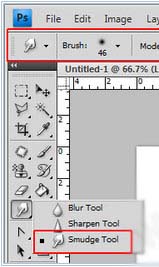
2- در نوار option می توانید موارد زیر را انجام دهید :• نوع قلم و اندازه آن را انتخاب نمائبد .• حالت آمیختگی و استحکام رنگ را در کشیدن( strength) تعیین نمائید .• اگر می خواهید ابزار smudge اطلاعات رنگ را از کلیه ی لایه های قابل رویت دریافت کند گزینه Sample All Layers را انتخاب نمائید .• گزینه Finger paintingرا انتخاب کنبد تا smudgeرنگ foreground را در هر بار شروع کار و کشیدن رنگ با انگشت،بکار ببرد.اگر این گزینه انتخاب نشده باشد ابزارsmudgeرنگ زیر اشاره گر را برای کشیدن رنگ،استفاده می کند .
3- در تصویر برای ایجاد رنگ smudge درگ نمائید .برای مثال در تصویر راست با استفاده از ابزار smudgeبالهای مرغابی کشیده تر شده است .
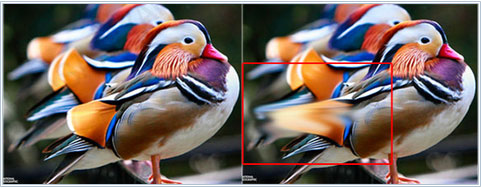
استفاده از ابزار فوکوس
ابزار فوکوس شامل ابزار blur و sharpen می باشد. این ابزار هم گروه ابزار smudge می باشند. ابزار blur لبه های سخت ناحیه ها را ملایم می کند و یا جزئیات یک ناحیه از تصویر را کاهش می دهد .ابزار sharpen لبه های ملایم را وضوحیت و شفافیت بیشتر می دهد .برای بکار گیری ابزار blur یا sharpen به صورت زیر عمل نمائید :
1- ابزار blur یا sharpen را انتخاب نمائید .
2- در نوار option موارد زیر را انجام دهید :• نوع و اندازه قلم را تعیین کنید .• نوع آمیختگی رنگ و strength (قوت رنگ ) را تعیین کنید .• برای بهره گیری از اطلاعات کلیه لایه های قابل مشاهده، گزینه Sample All Layers را انتخاب نمائید .
3- در ناحیه ای از تصویر برای عمل Blur یا Sharpen درگ نمائید .برا ی مثال در شکل سمت راست با استفاده از ابزار Blur تیزی پرهای سفید سر نسبت به شکل چپ ملایم تر شده است .
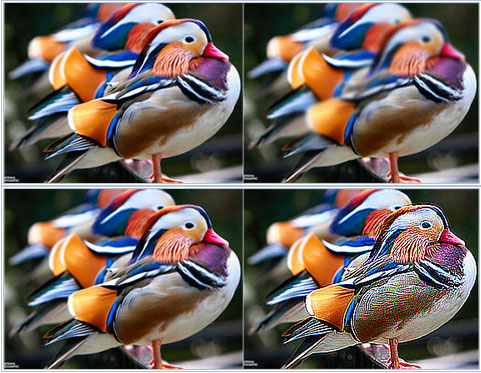
سلام
سایت خوبی دارین و توضیحاتتون خیلی خوبه
اما متاسفانه
لینک دانلود فیلم های اموزشیتون مشکل داره و باز نمیشه
لطفا درستش کنین با تشکر